كيفية إخفاء حقل رمز قسيمة WooCommerce
نشرت: 2020-08-01 هل تبحث عن طريقة لإخفاء حقل رمز قسيمة WooCommerce ، خاصةً في صفحات عربة التسوق والدفع؟ بالإضافة إلى ذلك ، قد ترغب في تعطيل رمز القسيمة بالكامل في متجر WooCommerce الخاص بك. في هذا المنشور ، سأوضح كيفية تعطيل أو إخفاء حقل القسيمة في صفحات مختلفة على متجر WooCommerce.
هل تبحث عن طريقة لإخفاء حقل رمز قسيمة WooCommerce ، خاصةً في صفحات عربة التسوق والدفع؟ بالإضافة إلى ذلك ، قد ترغب في تعطيل رمز القسيمة بالكامل في متجر WooCommerce الخاص بك. في هذا المنشور ، سأوضح كيفية تعطيل أو إخفاء حقل القسيمة في صفحات مختلفة على متجر WooCommerce.
صفحة عربة تسوق قسيمة WooCommerce
هذا هو الموقع الافتراضي لحقل القسيمة في صفحة سلة التسوق : 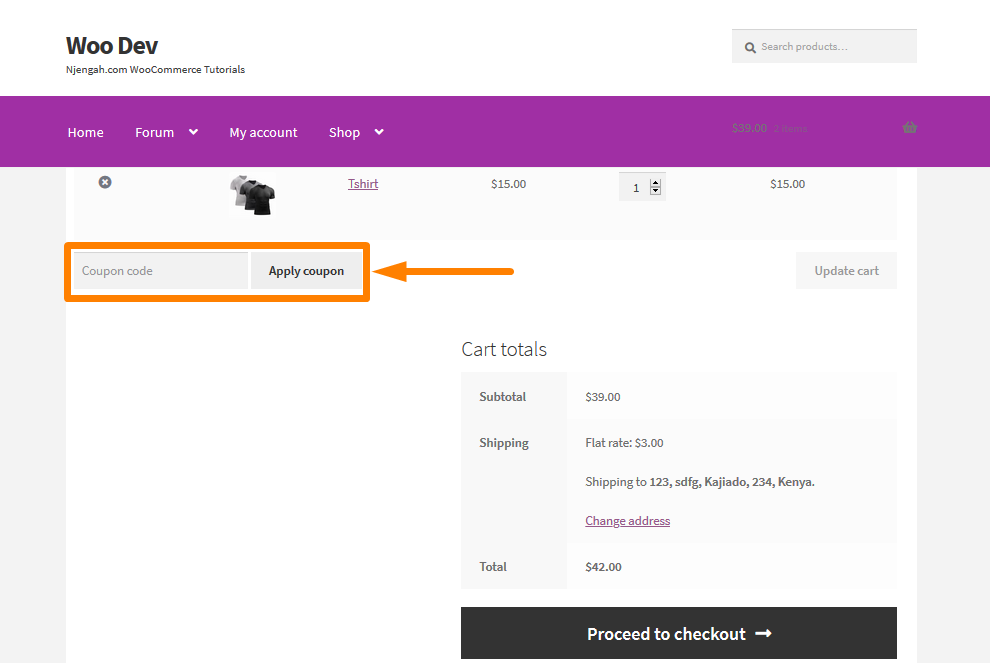
صفحة الخروج من حقل قسيمة WooCommerce
هذا هو الموقع الافتراضي لحقل القسيمة في صفحة الخروج : 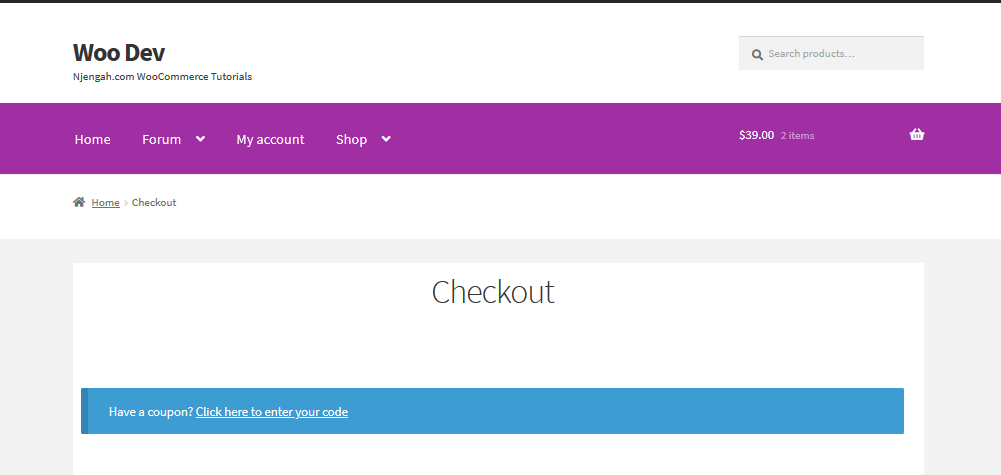
حقول قسيمة WooCommerce
يعد تقديم القسائم للعملاء المخلصين طريقة رائعة يعيدها مالكو متاجر WooCommerce إلى المجتمع. من خلال هذه القسائم ، يمكنهم تقديم مكافآت أو خصومات كحافز شراء. هذه مجرد طريقة لمالكي متاجر WooCommerce ليقولوا شكرًا لك على شراء منتجاتهم.

ومع ذلك ، لا تحتاج إلى إظهار أو تدريب عملائك على كيفية المظهر
للحصول على خصومات أو قسائم ، لأنها قد تتخلى عن عربة التسوق الخاصة بك للبحث عن القسائم المتوفرة في متجرك. في بعض الحالات ، قد ينتظر العملاء الآخرون شراء شيء ما ، حتى تتوفر قسيمة. إذا قام العملاء في متجر WooCommerce الخاص بك بذلك ، فيمكنهم البحث عن المكون الإضافي للمنافس أو العثور على أي رمز قسيمة تقدمه الشركات التابعة ، مما قد يؤثر على مبيعات متجرك.
بالإضافة إلى ذلك ، قد يؤدي ذلك إلى خطر الشراء من مكان آخر أو التخلي عن متجرك تمامًا ، عندما يجدون خيارًا أرخص.
علاوة على ذلك ، عندما يذهب المستخدمون للبحث عن الكوبونات ، فقد لا يكملون عملية شراء لأنهم قد لا يكونوا راضين لأنهم يشعرون أنهم فقدوا الخصم.
ومع ذلك ، فهذه ليست تجربة العميل التي قد ترغب فيها لمتجر WooCommerce.
لتجنب ذلك ، يمكنك تطبيق القسائم تلقائيًا للعملاء لمنتج معين ، أو إخفاء القسائم من صفحات المتجر تمامًا.
مع كل ما قيل ، دعنا ننتقل إلى بعض الخطوات التي تحتاج إلى القيام بها لتعطيل أو إخفاء القسائم من أجزاء مختلفة من متجر WooCommerce الخاص بك لتعظيم تحويلاتك ولجعل جميع عملائك سعداء بشكل عام.
أ) تعطيل رمز القسيمة تمامًا في متجر WooCommerce الخاص بك
يمكنك تعطيل حقل رمز قسيمة الخصم تمامًا في عربة التسوق وصفحة الخروج في متجر WooCommerce. يمكن القيام بذلك باتباع الخطوات البسيطة التالية:
خطوات تعطيل كود الكوبون نهائيا
- قم بتسجيل الدخول إلى موقع WordPress الخاص بك والوصول إلى لوحة التحكم بصفتك المستخدم المسؤول.
- من قائمة Dashboard ، انقر فوق WooCommerce> الإعدادات> علامة التبويب عام . سيؤدي هذا إلى توفير العديد من خيارات الإعدادات العامة ولكن عليك البحث عن مربع الاختيار " تمكين استخدام رموز القسيمة ". تذكر حفظ التغيير كما هو موضح أدناه:
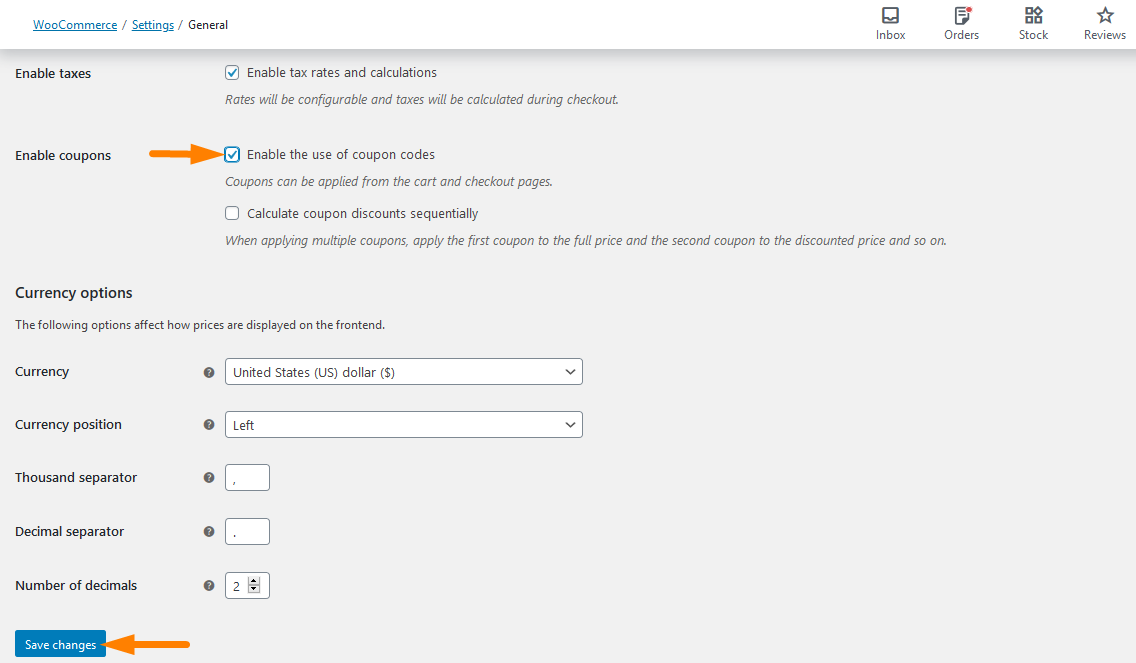
- بعد ذلك ، تحتاج إلى النقر فوق مربع الاختيار لتعطيل حقل القسيمة بالكامل في عربة التسوق أو الخروج. النتيجة على صفحة سلة التسوق موضحة أدناه:
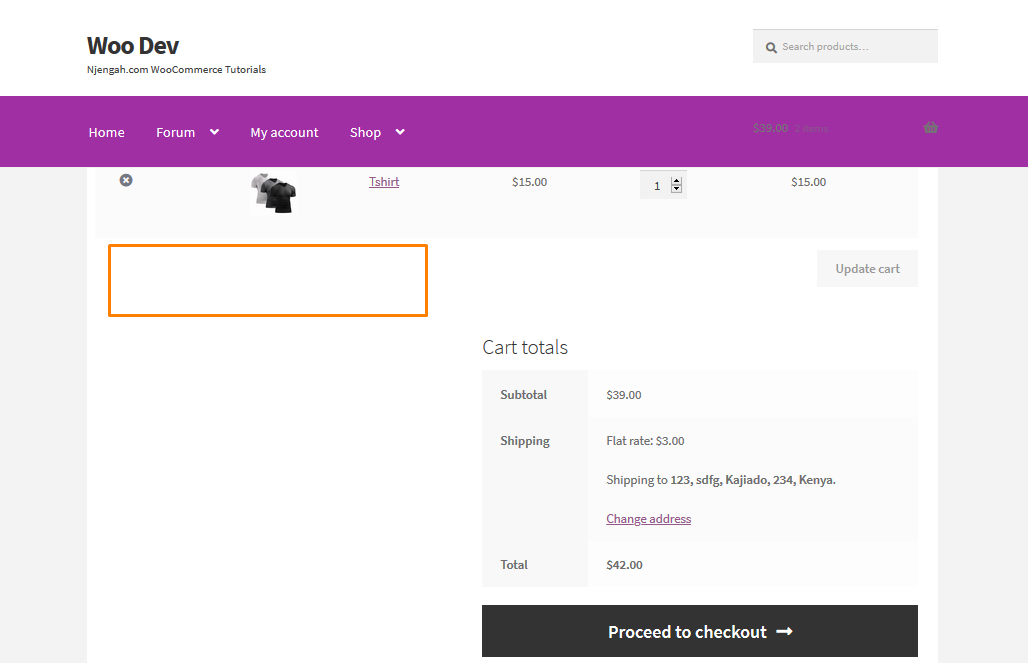
ب) إخفاء حقل رمز القسيمة في صفحة WooCommerce Cart
قد يرغب مالك متجر WooCommerce في إخفاء حقل رمز القسيمة فقط على صفحة عربة التسوق وعرضه على صفحة الخروج . للقيام بذلك ، لن يستغرق الأمر سوى بضع دقائق وتحتاج ببساطة إلى اتباع هذه الخطوات البسيطة:
خطوات إخفاء حقل رمز القسيمة في صفحة WooCommerce Cart
- قم بتسجيل الدخول إلى موقع WordPress الخاص بك والوصول إلى لوحة التحكم بصفتك المستخدم المسؤول.
- من قائمة لوحة التحكم ، انقر فوق قائمة المظهر> قائمة محرر السمات . عند فتح صفحة Theme Editor ، ابحث عن ملف وظائف السمة حيث سنضيف الوظيفة التي ستخفي حقل رمز القسيمة في صفحة WooCommerce Cart
- أضف الكود التالي في نهاية ملف php :
// إخفاء حقل القسيمة على صفحة عربة التسوق
وظيفة disable_coupon_field_on_cart (تم تمكين $) {
إذا (is_cart ()) {
تمكين $ = خطأ ؛
}
عودة $ تمكين؛
}
add_filter ('woocommerce_coupons_enabled'، 'disable_coupon_field_on_cart') ؛- لمعرفة نتيجة هذا الرمز ، تحتاج إلى الوصول إلى صفحة عربة التسوق وسترى هذا:
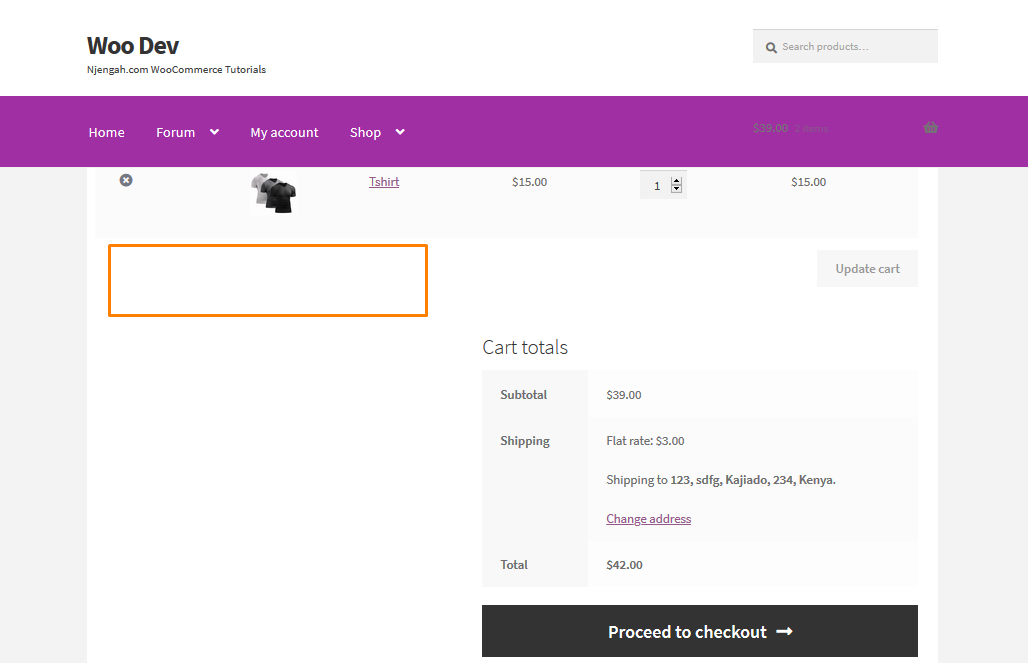
كيف يعمل الكود
يقوم هذا الرمز بتعطيل حقل رمز القسيمة تمامًا في صفحة سلة التسوق باستخدام function disable_coupon_field_on_cart( $enabled ) . تتحقق هذه الوظيفة مما إذا كان هناك حقل قسيمة في هذه الصفحة. إذا كان هناك ، يقوم الكود بتعطيل حقل رمز القسيمة بمساعدة هذا المرشح add_filter( 'woocommerce_coupons_enabled', 'disable_coupon_field_on_cart' ); .
ج) إخفاء حقل رمز القسيمة في صفحة WooCommerce Checkout
قد يختار مالك المتجر إخفاء حقل رمز القسيمة فقط في صفحة الخروج وعرضه على صفحة عربة التسوق . تبدو صفحة الخروج الافتراضية مع حقل الخروج كما يلي:
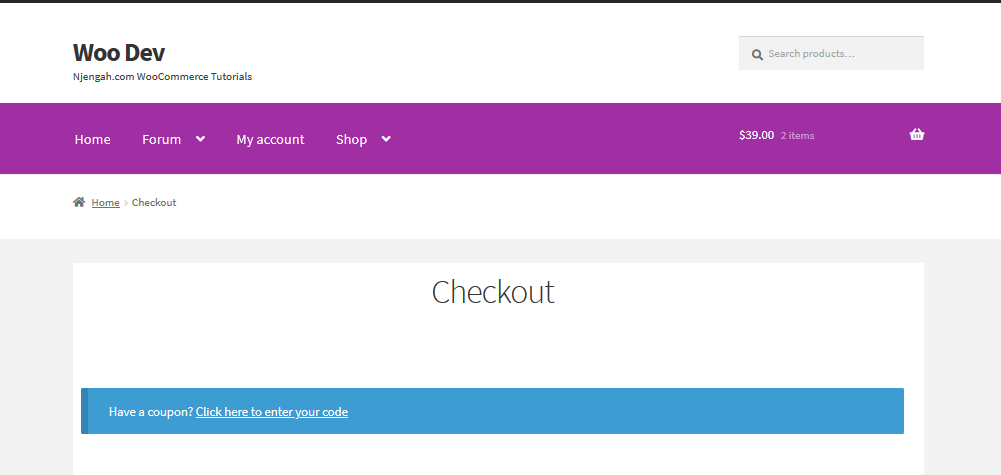
للقيام بذلك ، لن يستغرق الأمر سوى بضع دقائق وتحتاج ببساطة إلى اتباع هذه الخطوات البسيطة:
خطوات إخفاء حقل رمز القسيمة في صفحة WooCommerce Cart
- قم بتسجيل الدخول إلى موقع WordPress الخاص بك والوصول إلى لوحة التحكم بصفتك المستخدم المسؤول.
- من قائمة لوحة التحكم ، انقر فوق قائمة المظهر> قائمة محرر السمات . عند فتح صفحة Theme Editor ، ابحث عن ملف وظائف السمة حيث سنضيف الوظيفة التي ستخفي حقل رمز القسيمة في صفحة WooCommerce Checkout
- أضف الكود التالي في نهاية ملف php :
// إخفاء حقل القسيمة في صفحة الخروج
الوظيفة disable_coupon_field_on_checkout (تم تمكين $) {
إذا (is_checkout ()) {
تمكين $ = خطأ ؛
}
عودة $ تمكين؛
}
add_filter ('woocommerce_coupons_enabled'، 'disable_coupon_field_on_checkout') ؛- لمعرفة نتيجة هذا الرمز ، تحتاج إلى الوصول إلى صفحة الخروج وسترى هذا:
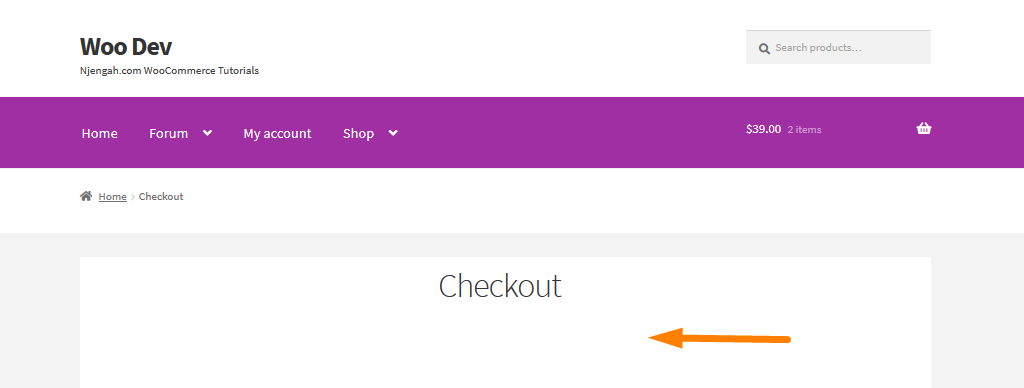
كيف يعمل الكود
يقوم هذا الرمز بتعطيل حقل رمز القسيمة تمامًا في صفحة الخروج باستخدام function disable_coupon_field_on_checkout( $enabled ) . تتحقق هذه الوظيفة مما إذا كان هناك حقل قسيمة في هذه الصفحة. إذا كان هناك ، يقوم الكود بتعطيل حقل رمز القسيمة بمساعدة هذا المرشح add_filter( 'woocommerce_coupons_enabled', 'disable_coupon_field_on_checkout' );
د) إخفاء حقل القسيمة لأي منتج واحد
بصفتك مالك متجر WooCommerce ، فأنت بحاجة إلى اتخاذ قرارات من شأنها زيادة المبيعات. قد يكون لديك العديد من حقول القسيمة وقد ترغب في تقييد هذه الميزة على منتجات معينة لتجنب التخلي عن سلة التسوق عندما يرغب العملاء في البحث عن منتجات أخرى.

على سبيل المثال ، قد ترغب في إخفاء حقل الرمز في حالة وجود منتج يسمى "Tshirt" مع معرف المنتج 133 في سلة التسوق. ينشأ هذا عندما لا تريد أن يطبق الأشخاص قسيمة إذا كانوا يشترون هذا المنتج. لا تحتوي WooCommerce على وظائف مضمنة للقيام بذلك ولكن لا تقلق نظرًا لأن لدينا حلًا لهذه المشكلة.
للقيام بذلك ، اتبع هذه الخطوات البسيطة:
خطوات إخفاء حقل القسيمة لأي منتج واحد
- قم بتسجيل الدخول إلى موقع WordPress الخاص بك والوصول إلى لوحة التحكم بصفتك المستخدم المسؤول.
- من قائمة لوحة التحكم ، انقر فوق قائمة المظهر> قائمة محرر السمات . عند فتح صفحة Theme Editor ، ابحث عن ملف وظائف السمة حيث سنضيف الوظيفة التي ستخفي حقل رمز القسيمة على معرّف المنتج 133 ، هكذا يبدو الأمر مع منطقة حقل القسيمة:
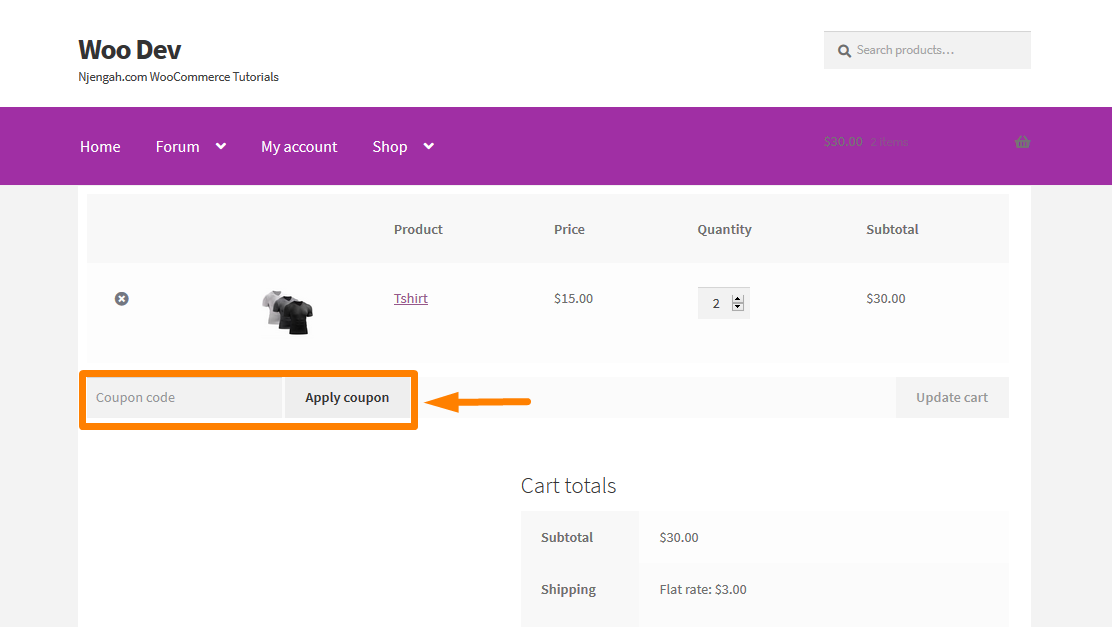
- أضف الكود التالي في نهاية ملف php :
add_filter ('woocommerce_coupons_enabled'، 'ts_hide_coupon_field_on_cart') ؛
الوظيفة ts_hide_coupon_field_on_cart (تم تمكين $) {
معرف المنتج $ = 133 ؛
عربة التسوق بالدولار = WC () -> عربة التسوق-> get_cart () ؛
foreach ($ cart as $ id => $ cart_item) {
إذا ($ cart_item ['data'] -> get_id () == $ product_id) {
عودة كاذبة؛
}
}
عودة $ تمكين؛
}تذكر أن تضيف معرّف المنتج الصحيح بناءً على المنتجات التي لديك في متجر WooCommerce.
- بعد إضافة الكود قم بتحديث الصفحة وستكون النتيجة :
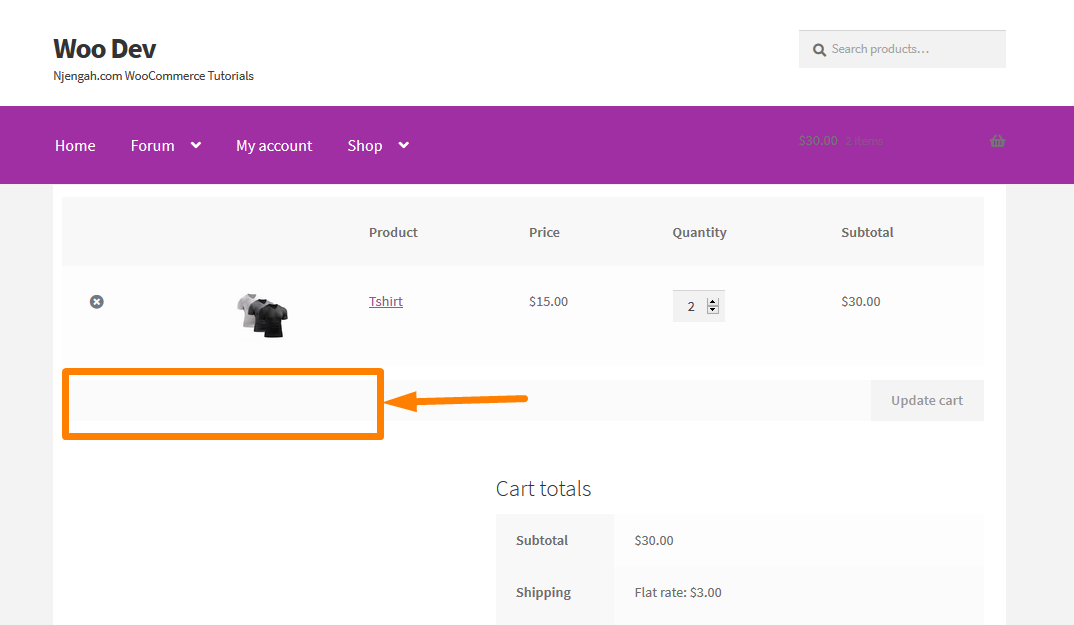
كيف يعمل الكود
يقوم هذا الرمز بتعطيل حقل رمز القسيمة تمامًا في صفحة سلة التسوق الخاصة بمعرف المنتج 133 باستخدام function ts_hide_coupon_field_on_cart( $enabled ) . تتحقق هذه الوظيفة مما إذا كان هناك حقل قسيمة في هذه الصفحة. إذا كان هناك ، يقوم الكود بتعطيل حقل رمز القسيمة بمساعدة هذا المرشح add_filter( 'woocommerce_coupons_enabled','ts_hide_coupon_field_on_cart' );
هـ) إخفاء حقل القسيمة لمنتجات متعددة
في المثال أعلاه ، قمنا بإزالة حقل رمز القسيمة لمنتج واحد فقط. قد تسأل نفسك "كيف يمكنني إخفاء حقل القسيمة لمعرفات منتجات متعددة في صفحة سلة التسوق؟" لدينا حل لهذه المشكلة أيضًا.
للقيام بذلك ، استخدم هذه الخطوات البسيطة وستتمكن من إخفاء حقل القسيمة في منتجات متعددة على صفحة عربة التسوق:
خطوات إخفاء حقل القسيمة لمنتجات متعددة
- قم بتسجيل الدخول إلى موقع WordPress الخاص بك والوصول إلى لوحة التحكم بصفتك المستخدم المسؤول.
- من قائمة لوحة التحكم ، انقر فوق قائمة المظهر> قائمة محرر السمات . عند فتح صفحة Theme Editor ، ابحث عن ملف وظائف السمة حيث سنضيف الوظيفة التي ستخفي حقل رمز القسيمة في معرّفات المنتج 133 و 140 و 147 فقط. هكذا يبدون:
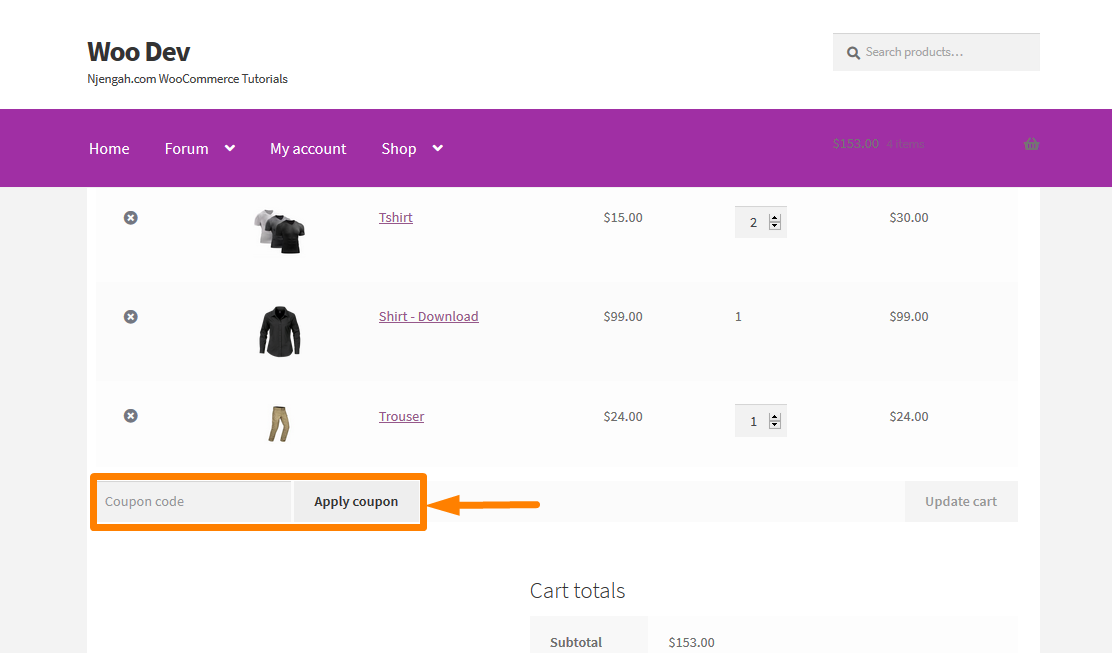
- أضف الكود التالي في نهاية ملف php :
add_filter ('woocommerce_coupons_enabled'، 'ts_hide_coupon_field_on_cart') ؛
الوظيفة ts_hide_coupon_field_on_cart (تم تمكين $) {
$ product_ids = مجموعة (133 ، 147 ، 140) ؛
عربة التسوق بالدولار = WC () -> عربة التسوق-> get_cart () ؛
foreach ($ cart as $ id => $ cart_item) {
إذا (in_array ($ cart_item ['data'] -> get_id ()، $ product_ids)) {
عودة كاذبة؛
}
}
عودة $ تمكين؛
}تذكر أن تضيف معرّف المنتج الصحيح بناءً على المنتجات التي لديك في متجر WooCommerce.
- بعد إضافة الرمز ، أضف هذه العناصر في سلة التسوق وتحقق لمعرفة ما إذا كانت لديك هذه النتيجة:
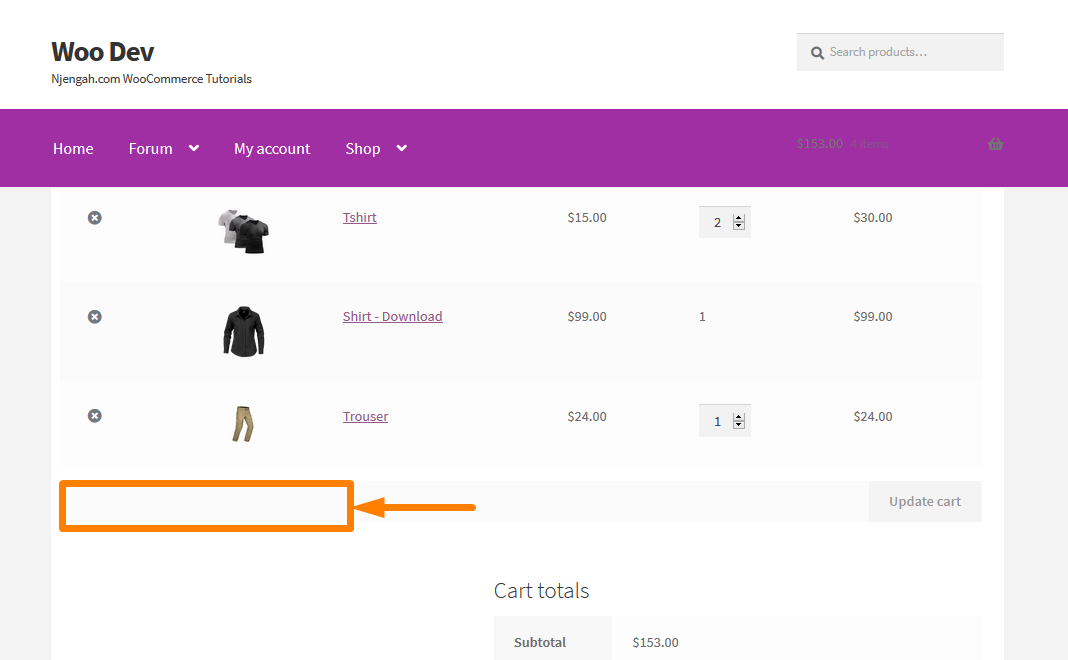
كيف يعمل الكود
يعمل هذا الرمز مثل الرمز الموجود في المثال (د) ولكننا حددنا مجموعة من معرّفات المنتجات حيث قمنا بالتمرير عبر عناصر سلة التسوق والتحقق مما إذا كان معرّف العنصر موجودًا في صفيفنا. عندما تظهر في سلة التسوق ، يتم إخفاء حقل رمز القسيمة. يمكن استخدامه لأي منتج موجود في المصفوفة.
و) إخفاء حقل رمز القسيمة بناءً على فئات المنتجات
بصفتك مالك متجر WooCommerce ، قد ترغب في إخفاء حقل رمز القسيمة في حالة وجود منتج من فئة معينة في سلة التسوق. في هذا المثال ، سنقوم بإخفاء المنتجات في فئة " Njengah Tech ". يمكنك استخدام اسم الفئة الذي تريد إخفاء حقل القسيمة في عربة التسوق والدفع.
للقيام بذلك ، ما عليك سوى اتباع هذه الخطوات البسيطة:
- قم بتسجيل الدخول إلى موقع WordPress الخاص بك والوصول إلى لوحة التحكم بصفتك المستخدم المسؤول.
- من قائمة لوحة التحكم ، انقر فوق قائمة المظهر> قائمة محرر السمات . عند فتح صفحة Theme Editor ، ابحث عن ملف وظائف السمة حيث سنضيف الوظيفة التي ستخفي حقل رمز القسيمة على المنتجات في فئة " Njengah Tech ". هكذا تبدو العربة مع المنتجات من هذه الفئة:
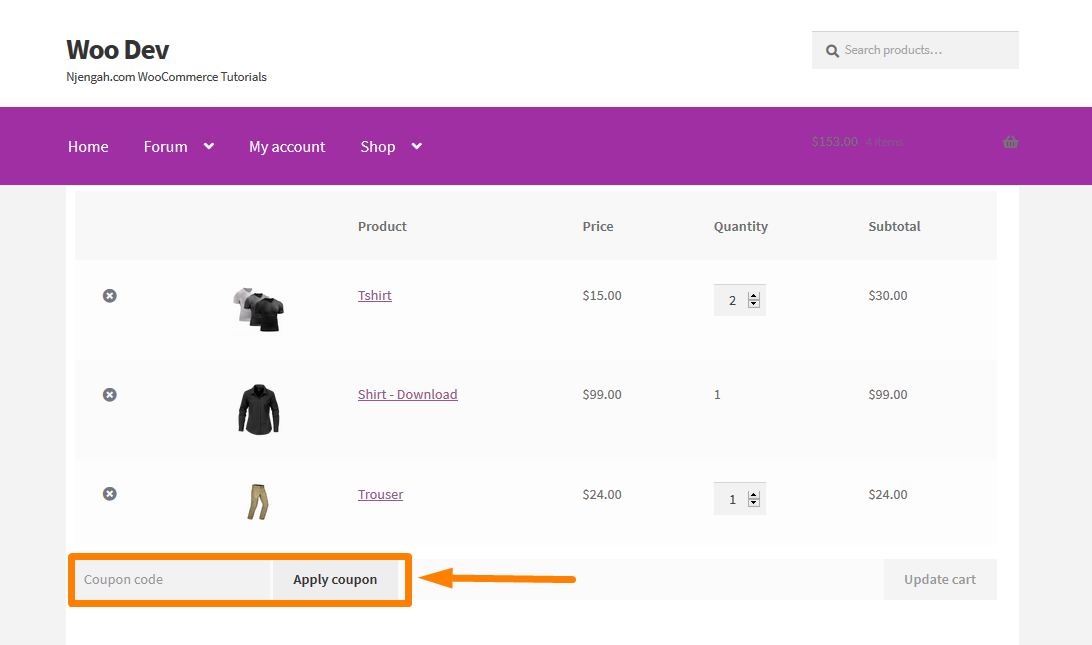
- أضف الكود التالي في نهاية ملف php :
add_filter ('woocommerce_coupons_enabled'، 'ts_hide_coupon_field_on_cart') ؛
الوظيفة ts_hide_coupon_field_on_cart (تم تمكين $) {
$ product_categories = مجموعة ('Njengah Tech') ؛
عربة التسوق بالدولار = WC () -> عربة التسوق-> get_cart () ؛
foreach ($ cart as $ id => $ cart_item) {
$ _product = wc_get_product ($ cart_item ['data'] -> get_id ()) ؛
foreach ($ product_categories كفئة $) {
if (has_term ($ category، 'product_cat'، $ cart_item ['data'] -> get_id ())) {
عودة كاذبة؛
}
}
}
عودة $ تمكين؛
}- بعد إضافة الرمز ، أضف هذه العناصر في سلة التسوق وتحقق لمعرفة ما إذا كانت لديك هذه النتيجة:
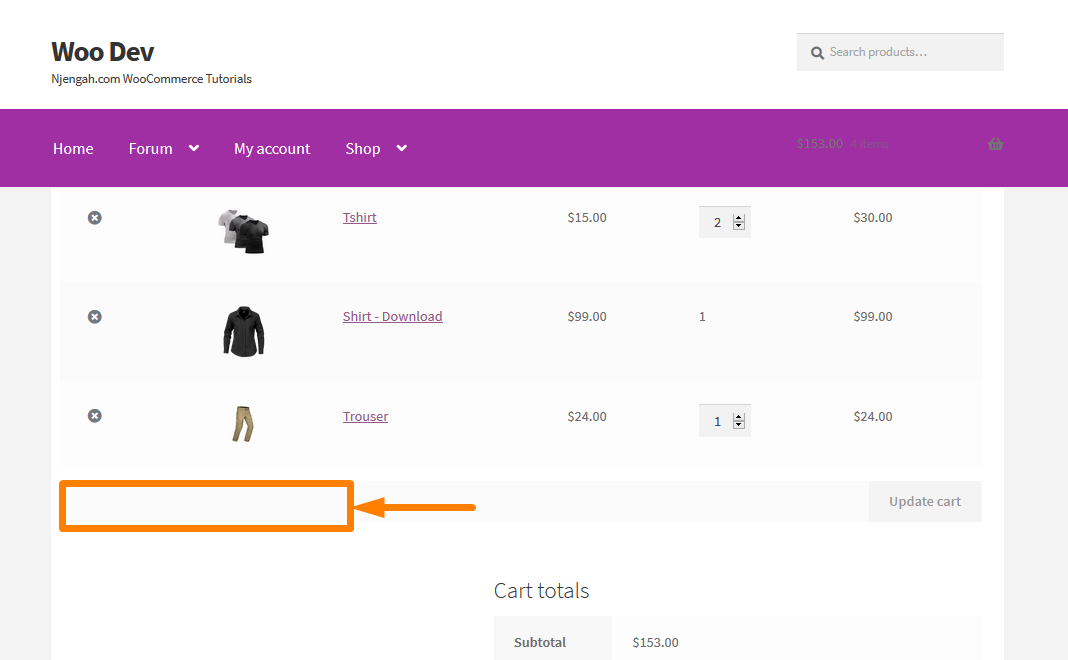
استنتاج
في هذا المنشور ، أوضحنا كيفية:
- قم بتعطيل رمز القسيمة تمامًا في متجر WooCommerce الخاص بك.
- إخفاء حقل رمز القسيمة في صفحة عربة WooCommerce.
- إخفاء حقل رمز القسيمة في صفحة WooCommerce Checkout.
- إخفاء حقل القسيمة لأي منتج واحد.
- إخفاء حقل القسيمة لمنتجات متعددة.
- إخفاء حقل رمز القسيمة بناءً على فئات المنتجات.
نأمل أن تتمكن الآن من إخفاء حقل القسيمة أو إزالته من موقع WooCommerce الخاص بك!
مقالات مماثلة
- كيفية إعادة التوجيه إلى عربة التسوق بعد تسجيل الدخول في WooCommerce
- كيفية إخفاء إجمالي سلة التسوق في WooCommerce أو إزالة صف الإجمالي الفرعي
- كيفية تخطي عربة التسوق وإعادة التوجيه إلى صفحة الخروج WooCommerce
- قم بتغيير المتابعة إلى نص الخروج في WooCommerce
- كيفية تغيير رمز PayPal في صفحة الخروج من WooCommerce
- كيفية تعيين المنتجات المميزة في WooCommerce
- كيفية إضافة صفحة الخروج الخاصة بأيقونات الدفع WooCommerce المخصصة
- كيفية بيع المنتجات الرقمية باستخدام WooCommerce
- كيفية فرز فئات WooCommerce للحصول على تجربة مستخدم أفضل
- إخفاء أو إزالة حقل الكمية من صفحة منتج WooCommerce
